PPT软件也是我们经常用的办公软件之一了,那么有的时候我们会在PPT里制作一些曲线的图,今天就教大家如何在PPT里制作曲线图,看看如何操作吧!
首先我们在顶部的工具栏中点击插入,然后在插入的下方菜单栏中点击图表,具体操作如下图所示
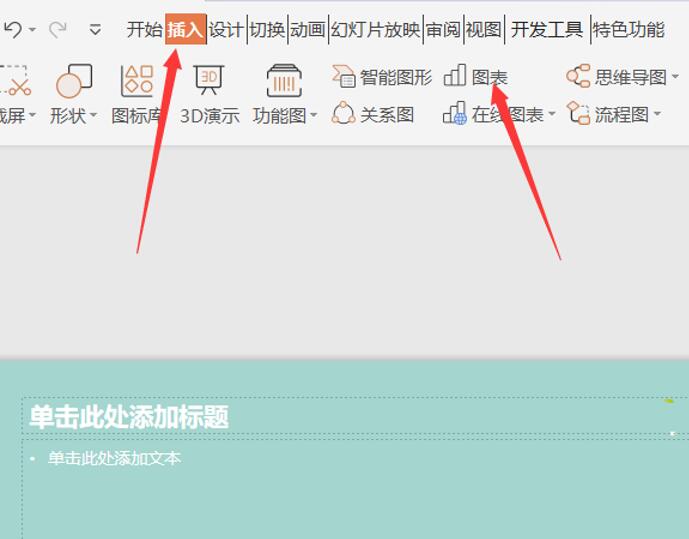
然后这时候就会弹出一个插入图表的对话框,在这个对话框的左侧,我们可以看到有很多的图表,我们点击折线图:
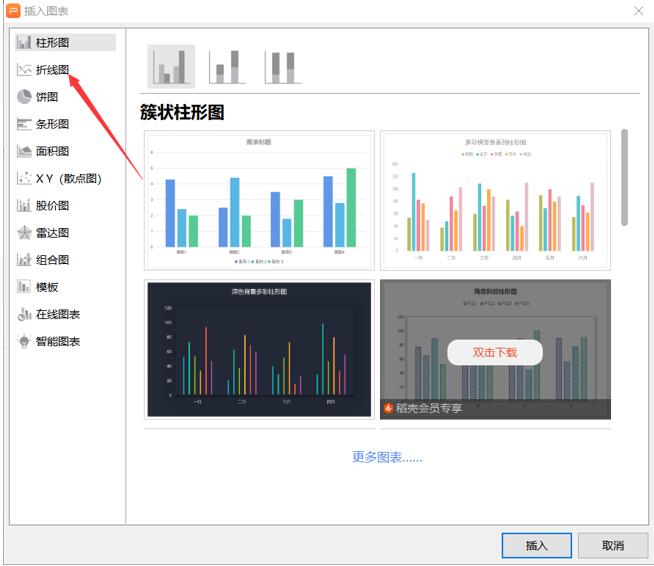
然后我们会发现有很多的折线图,我们选一个需要的折线图,然后在下方点击插入,具体操作如下图所示
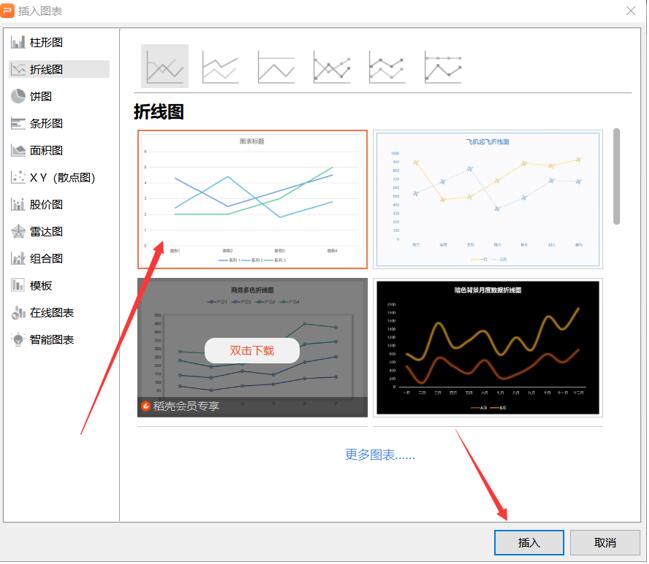
这样一个曲线的图就插好了,是不是很简单呢?
我们选中中间的图表,鼠标右击就可以编辑数据,
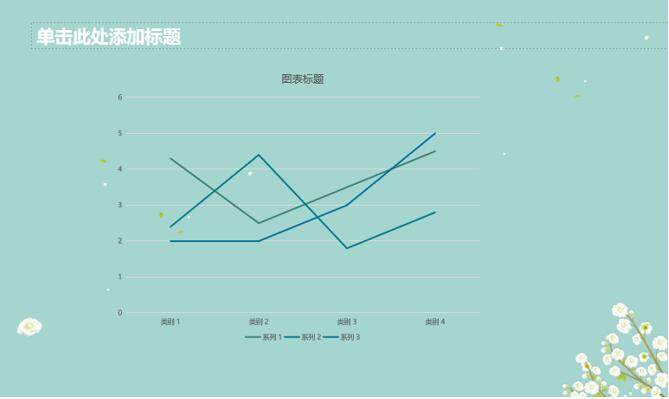
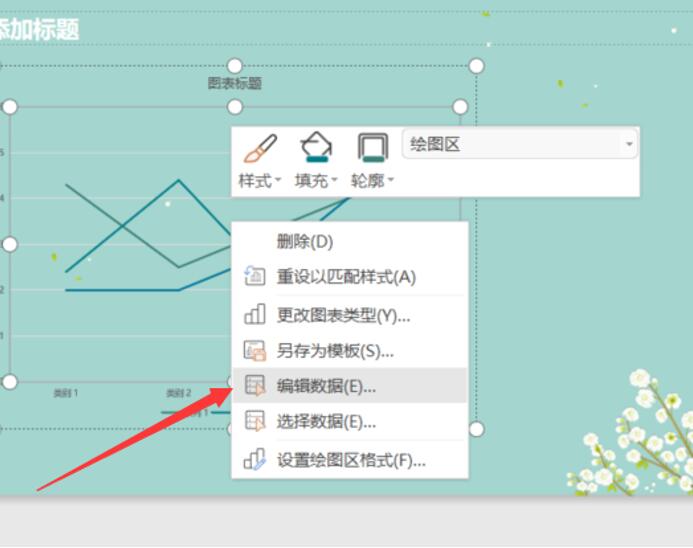
这时候会跳出一个WPS演示中的图表的一个表格,你们可以按照自己的需求进行编辑,
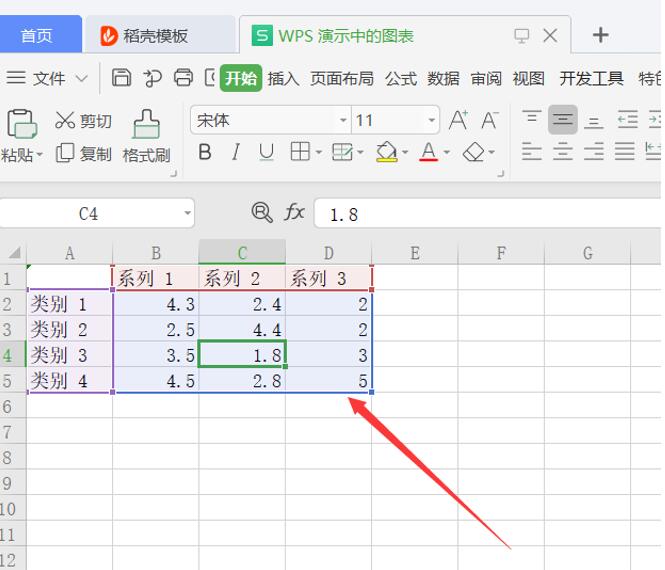
编辑好数据,PPT里面的图表就会随之而改变,
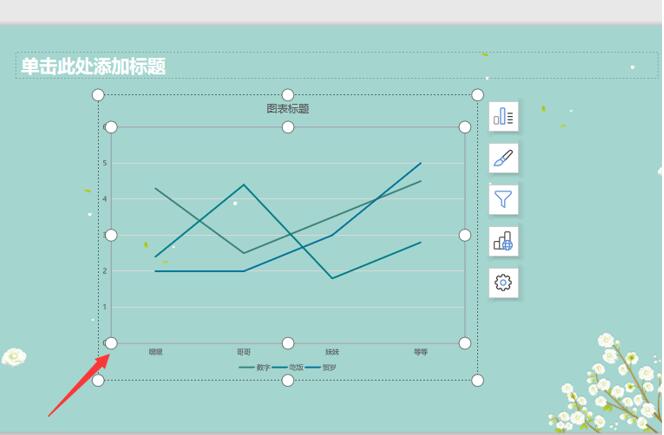
这个小技巧你学会了吗?赶快操作起来吧!